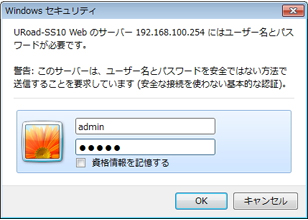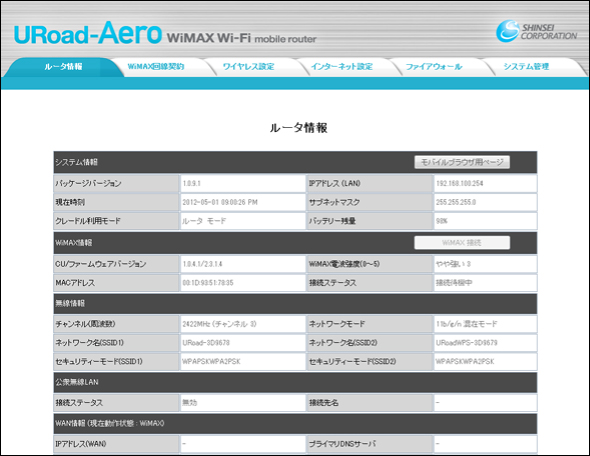2. Web設定画面へのログイン
Web設定画面では、「ルータ情報」「WiMAX回線契約」「ワイヤレス設定」「インターネット設定」「ファイアウォール」「システム管理」の各項目で、各種設定を確認および変更ができます。確認および変更方法は、設定画面内に表示されるヘルプを参照してください。
- 本製品とパソコンを無線LANで接続します。
- Webブラウザを起動します。
- Internet Explorer、Firefox、Safari、Chrome
- アドレスバーに「http://192.168.100.254」または「uroad.aero」と入力し、「Enter」キーを押します。

- ログインダイアログボックスに次のように入力し、「OK」ボタンをクリックします。
- ユーザー名:admin
- パスワード:admin
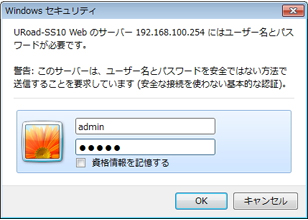
- このユーザー名とパスワードは初期設定値です。パスワードは「システム管理」の「システム設定」で変更できます。安全のため、パスワードを変更して使用することをおすすめします。
- ログイン完了です。
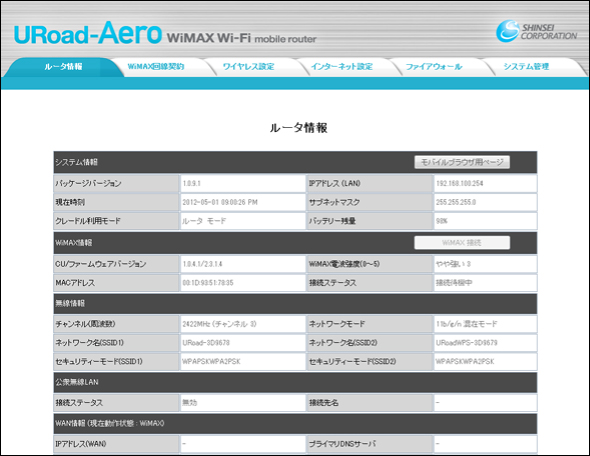
URoad設定画面接続ツールをインストールする(任意)
メモ
・弊社ホームページから「URoad設定画面接続ツール」をダウンロードし、パソコンにインストールしてください。Web設定画面に簡単にログインできるようになります。